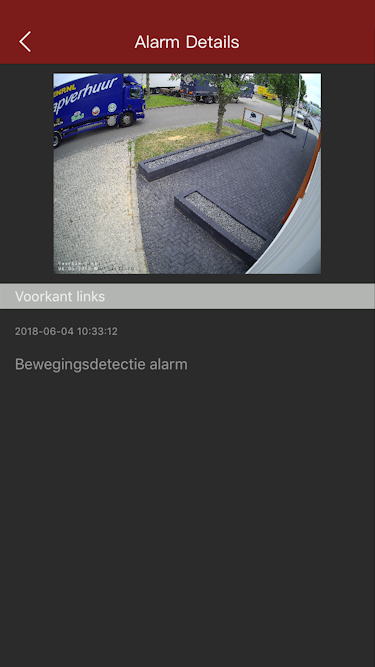Pushmelding bij beweging instellen in FreeIP
Het is mogelijk om bij beweging in het IP camera beeld een pushmelding op een smartphone of tablet te krijgen. Dat kan handig zijn als je bijvoorbeeld met vakantie bent en wilt zien of er beweging in huis is.
Niet alle oudere modellen ondersteunen deze mogelijkheid. Het is dus van de software versie in je camera afhankelijk of de app een pushmelding kan geven of niet.
Stap 1: Software versie controleren
Niet alle software versies worden ondersteund, als je een camera zeer recent hebt aangeschaft is deze waarschijnlijk al voorzien van de laatste versie en werkt je IP camera al met de push melding. Je kunt dit eventueel eenvoudig controleren door de stappen in deze handleiding verder te volgen. Komt de optie voor het inschakelen van pushmeldingen niet tevoorschijn, dan kun je eventueel je versienummer controleren.
De volgende camera's met FreeIP kunnen een pushmelding geven:
CHD-D1 vanaf versie 8.1.8.3
CHD-D2 vanaf versie 8.1.1.4
CHD-D3 vanaf versie 8.1.1.4
CHD-DA3 nog geen ondersteuning
CHD-B1 vanaf versie 8.1.1.4
CHD-B2 vanaf versie 8.1.1.4
CHD-B3 vanaf versie 8.1.1.4
CHD-BA5 nog geen ondersteuning
CHD-5MD1 vanaf versie 8.1.11.6
CHD-5MB1 vanaf versie 8.1.11.6
CHD-4K-B8 vanaf versie 8.x
Als je je camera wilt updaten kun je het beste het versienummer van de software die nu op je camera staat naar ons mailen met het verzoek een link naar de nieuwste versie naar je toe te sturen. Helaas kunnen niet alle camera's op de laatste versie werken, daarom kan het mogelijk zijn dat de nieuwste versie voor jouw model (nog) geen pushmelding toestaat.
Stap 2: Pushmelding instellen
Het instellen van de pushmelding is erg eenvoudig, je kunt dit via je telefoon doen en hoeft hiervoor geen wijzigingen in je camera aan te brengen. Als je de app geopend hebt klik je in het menu op "Apparaat":

Vervolgens zie je een lijst met de camera's die aan je app zijn toegevoegd. Bij ons staan ze in de groep "Demo CCTVwinkel", maar mogelijk heb je zelf een andere indeling gemaakt:
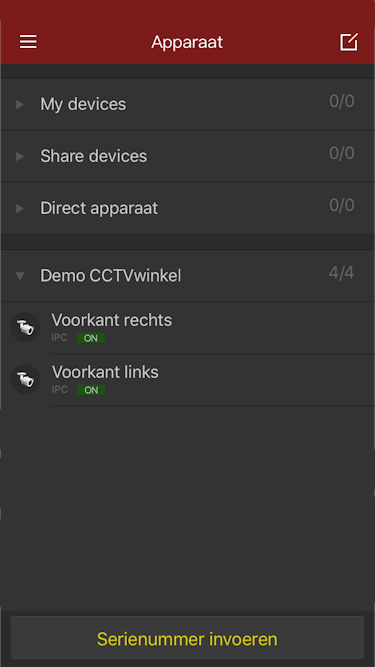
Je kunt de pushmelding alleen aanzetten bij IP camera's (met de juiste firmware versie). Tik vervolgens op de naam van de camera waarvan je de pushmelding wilt aanzetten, het volgende scherm verschijnt dan:
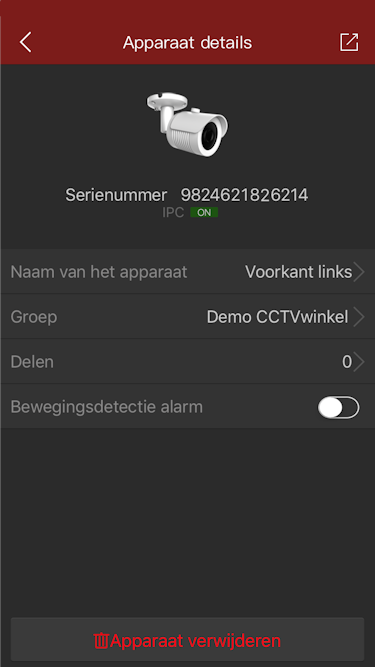
Verschijnt de knop "Bewegingsdetectie alarm" niet? Dan beschikt je IP camera niet over de juiste software versie, of kan de versie op dat moment niet opgehaald worden (bijvoorbeeld omdat je camera offline is). Als de knop er wel staat schuif je deze naar rechts om de pushmelding aan te zetten:
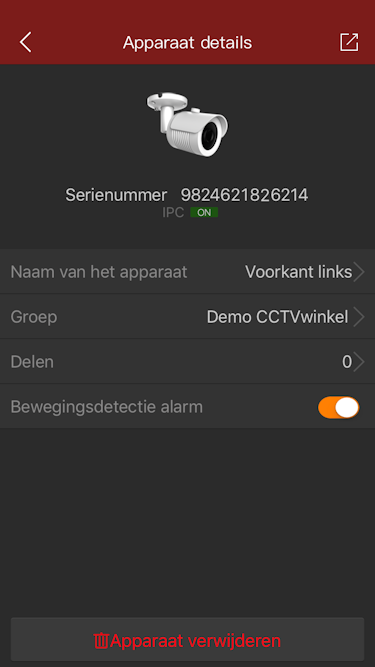
Je instelling wordt automatisch opgeslagen, je kunt dus met het pijltje links bovenin terug naar je apparaat lijst en eventueel de volgende camera instellen.
Stap 3: Pushmelding bekijken
Je telefoon of tablet geeft een pushmelding als er beweging is. Je wilt natuurlijk dan wel weten hoe laat dat was en wat er precies te zien was. Om details van de melding te zien open je de app en tik je op het menu. Vervolgens tik je op de afbeelding (je profielfoto) bovenin. In ons voorbeeld is dat ons oranje logo:
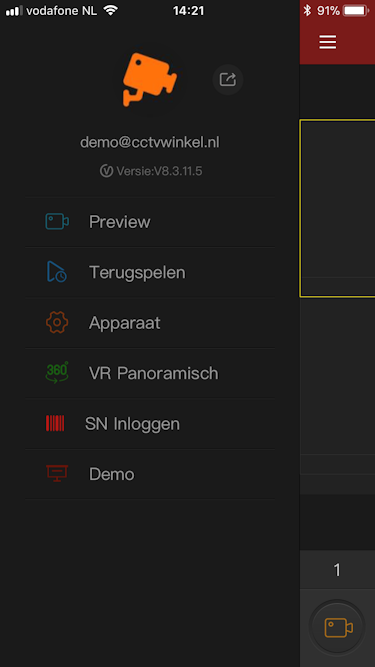
Daar verschijnt het volgende gebruikersmenu:
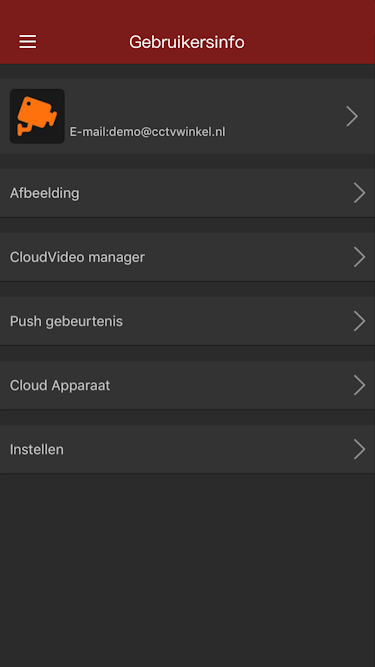
De pushmeldingen vind je onder het kopje "Push gebeurtenis". Als je daar op tikt ziet dat er ongeveer zo uit:
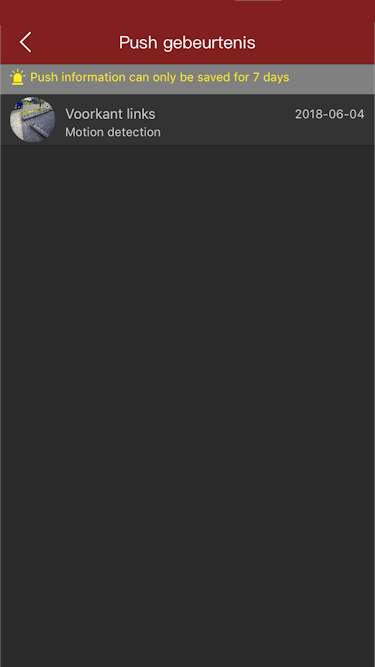
Het kan natuurlijk zijn dat je meerdere meldingen hebt, die staan dan onder elkaar. Om de details te kunnen zien tik je op de melding die je zien wilt, dan verschijnt deze informatie:
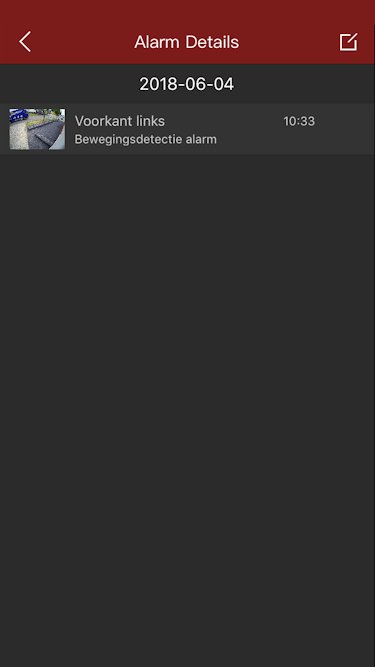
Je ziet hier, per camera/datum de meldingen met de bijbehorende tijd. Om de afbeelding die gemaakt is te bekijken tik je op de gewenste tijd: